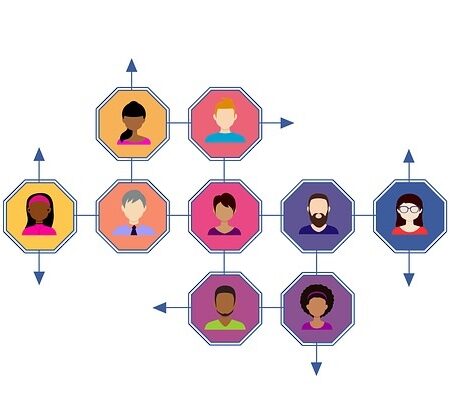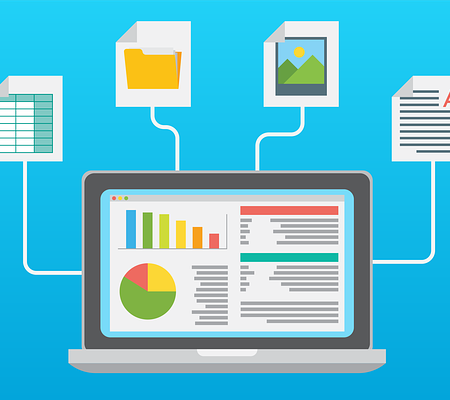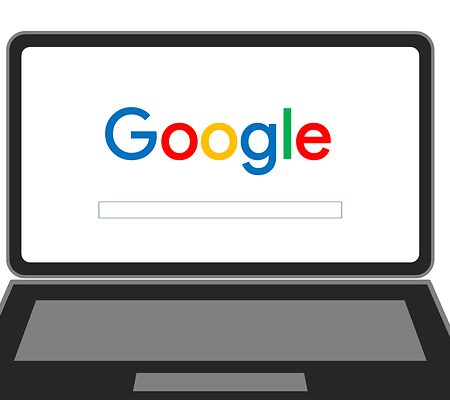PowerPointとGoogleスライドの違い、機能・使いやすさを徹底比較
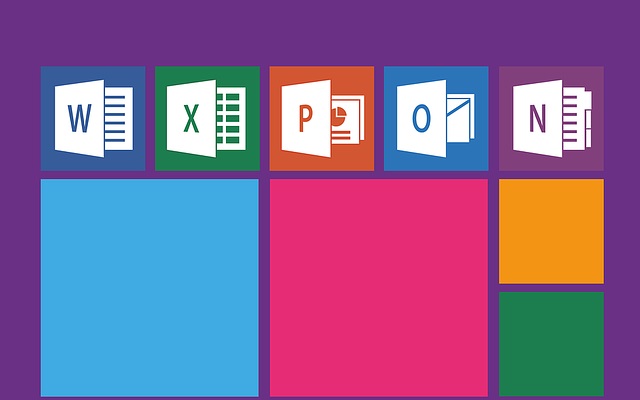
プレゼンテーションや資料制作などでよく利用されているPowerPointとGoogleスライド。どちらも似ている部分が多いため「どこが違うのか?」と気になっている方も多いのではないでしょうか。
そこで本記事では、PowerPointとGoogleスライドの違いについて解説します。機能面や使いやすさなどを比較しながら解説しますので、どちらを活用した方が良いか迷っている方はぜひ参考にしてください。
PowerPointとは
PowerPoint(パワーポイント)とは、マイクロソフト社が提供しているプレゼンテーションソフトウェアのことです。文字や図はもちろん、グラフ、表などを使って見栄えの良いプレゼンテーション用の資料を作成できます。
また、PowerPointは資料作成だけではなく、プレゼンテーションを実施するときの「資料を表示する機能」も特徴です。さらにプレゼンテーションの発表の事前練習が可能な「リハーサル機能」も搭載しています。
PowerPointの魅力とは
PowerPointの魅力の一つとして、プレゼンテーション資料の見栄えをよくするための「デザインアイデア」という機能を搭載している点が挙げられます。
PowerPointがデザインを提案する機能であり、仮にデザインのセンスに自身が無くても見栄えの良い資料を作成できるでしょう。
プレゼンテーションの際には話した内容や話し方なども重要ですが、資料が整っているか、聴いた人の印象に残るかも非常に重要です。
Googleスライドとは
Googleスライドとは、Googleが提供しているプレゼンテーションソフトウェアのことです。
PowerPointと似たようなUIであり、同じくプレゼンテーション用の資料作成や発表などの用途で利用できます。
また、GoogleスライドとPowerPointは互換性があるのも特徴です。例えば、Googleスライドで作成したファイルをPowerPointの形式に変換するといったことが可能になります。逆にPowerPointで作成したファイルをGoogleスライドで利用したい場合、Googleに保存することで開けるようになります。
Googleスライドの魅力とは
Googleスライドの魅力は、データの共有・同時編集に対応している点です。
Googleスライドはオンラインで利用できるため、URLを共有すれば簡単にデータを共有できます。また、スライドごとにURLが割り当てられているため、他のメンバーに別のページのスライドを送って、共同編集するといった便利な使い方も可能です。
PowerPointでよく見られる「今すぐファイルを編集したいけど、他の人が開いているから操作できない」といったケースはGoogleスライドでは基本的に発生しないでしょう。
また、こまめに自動保存されるのもGoogleスライドの魅力です。例えば、保存し忘れてて編集していた箇所が無駄になってしまったといったことはありません。さらに編集履歴を遡って編集した箇所をリセットすることも可能です。
PowerPointとGoogleスライドを比較!
非常に似ている部分が多いPowerPointとGoogleスライドですが、相違点がいくつかあります。
主な違いを下記の表にまとめました。
| PowerPoint | Googleスライド | |
| 料金 | 有料 | 無料 |
| デザイン・機能 | 充実している | フォントの種類が少なめ |
| データの保存場所 | ハードディスク | クラウド |
| 編集内容の保存方法 | 手動 | 自動 |
それぞれの項目について解説していきます。
料金
表にある通り、PowerPointは有料ですが、Googleスライドは無料で利用できます。PowerPointの場合、サブスクリプション版の「Microsoft 365 Apps for business」を購入すれば、900円/月(税別)で利用できます。
Microsoft365 の料金や詳細については、下記の記事を参考にしてください。

デザイン・機能
勝者:PowerPoint
デザイン・機能については、PowerPointの方が充実しています。GoogleスライドはPowerPointと比較すると、フォントやテンプレートの数が多くありません。デザインに拘りたい方や見栄えの良い資料を作成したいと考えている方にとっては、Googleスライドは物足りないと感じる可能性もあるでしょう。
最近のPowerPointでは、動画や動きのあるプレゼン資料なども作成でき、非常に高機能なツールになっています。
データの保存場所
勝者:Googleスライド
データの保存場所は、PowerPointは主にハードディスクなどに、Googleスライドはクラウド(Googleドライブ)に保存します。ただし、Googleスライドはローカルに保存することも可能です。
googleスライドのいいところは、クラウド保管のため、相手に共有するときは、URLを送るだけということ。その後、修正を施せば、最新のバージョンを相手も見ることになります。
PowerPointでは、修正をしても相手には反映されませんので、都度最新版を送りなおす必要があります。
編集内容の保存方法
勝者:Googleスライド
編集内容の保存方法ですが、PowerPointは手動で、Googleスライドは基本的に自動で保存される仕組みになっています。そのため、Googleスライドでは、うっかり保存し忘れたということがありません。また、過去の編集履歴を閲覧して、昔のバージョンに戻すことも可能です。
ここは、PowerPointよりも、非常に便利なところだと思います。
まとめ
今回は、PowerPointとGoogleスライドの違いについて解説しました。
どちらもプレゼンテーション資料作成・発表などで利用されていますが、デザイン性を重視して資料作成を行いたい方はPowerPointがおすすめです。また、共同編集を行う機会が多い方、無料で利用したい方にはGoogleスライドがおすすめです。
それぞれ特徴・メリットがあるので、目的に合わせて利用していきましょう。
なお、
google workspaceもしくはmicrosoft365の導入もしくは商流変更をお考えの方は、弊社で導入サポート最適なプランの選定をアドバイスも無料で行っております。
弊社からの申込では、以下のメリットがあります。
①googleworksapceは公式HPからだと14日間の無料利用期間➡30日間に。
②支払いは請求書払いが可能に
③他クラウドサービスとセット導入で特別に割引価格でご提供が可能です。
お問い合わせはこちら⇒ 株式会社アーデント 03-5468-6097
※「google work space、microsoft365の記事を見た」とお伝え下さい。
google workspace、microsoft365お問い合わせフォーム
必要な項目のすべてをご入力いただき、「アーデントに問い合わせる」ボタンをクリックしてください。必須のついている項目は必須入力項目です。
関連記事
- google workspaceの共有迷惑メールリスト設定の仕方
- google workspace(ドライブ)で顧客データ等の不正ダウンロードを検知する方法
- zoom、meet、teamsのノイズキャンセリング効果を比較実験!
- GoogleドキュメントとWordの違いを比較徹底解説
- GoogleスプレッドシートとExcelの違いを徹底比較解説
- google workspaceでDKIM認証すれば迷惑メールフォルダに入らなくなります
- Gmailでメールテンプレートを活用する3つの方法!共有、添付ファイルも!
- 仕事の生産性が上がるGmailのショートカットキーをご紹介!
- Google Chromeのおすすめ拡張機能5選!2021年版
株式会社アーデントは、デジタル化・AI導入補助金の支援事業者を行っております!
アーデントからデジタル化・AI導入補助金を使ってクラウドツールを導入するメリットは以下の通りです。
メリット①対象ツールを2年間、半額、もしくは1/4で利用可!
メリット②会計、経費精算、請求書処理、受発注ツール導入なら、PCやタブレットの購入も補助が受けられ半額!
メリット③補助期間終了後は、公式価格よりお値引き!
メリット④各種IT活用、DX、保守サポートでより貴社のIT化を促進、生産性を向上します!
【弊社取り扱いクラウドツール】
🔹オフィスソフト・グループウェア: Google Workspace※、Microsoft365、desk'nets NEO※
🔹ノーコード業務改善:kintone、Zoho※、楽楽販売、JUST.DB※、サスケworks
🔹コミュニケーション: サイボウズオフィス、Chatwork、LINE WORKS、zoom
🔹会計・経費管理: マネーフォワード、freee、楽楽精算、楽楽明細、invox
🔹電子契約・文書管理: freeeサイン、クラウドサイン、GMOサイン、Adobe Acrobat
🔹セキュリティ対策: sophos、SentinelOne、ESET、ウイルスバスタークラウド
🔹RPA・自動化: RoboTANGO、DX-Suite、Yoom※、バクラクシリーズ
🔹勤怠・労務管理: 勤革時、楽楽勤怠、マネーフォワード
🔹物流・在庫管理: ロジザードZERO
🔹教育・マニュアル作成管理: iTutor、NotePM、leaf
🔹PBX・電話システム: INNOVERAPBX※、MOTTEL※
🔹端末管理:LANSCOPE、clomo
🔹リモートデスクトップ:RemoteOperator在宅
🔹受付ipad:ラクネコ※
🔹タスク管理、その他:JOSYS、backlog※
など
※こちらのツールは補助期間終了後の値引不可
また、上記以外のツールも取り扱いできるものが多々ありますので、一度ご相談ください。
デジタル化・AI導入補助金2026の詳細、お問合せはお電話頂くか、以下の記事を御覧ください↓
デジタル化・AI導入補助金お問合せ:03-5468-6097

以下の動画では、採択のポイントや申請にあたっての注意点などを詳しく解説していますので、
あわせてご覧ください!